Slack — це корисна програма, яку багато команд використовують для спілкування. Отже, неотримання одного з цих повідомлень може спричинити серйозні проблеми та спричинити затримки в командних проектах. Ось чому важливо знати, як виправити сповіщення Slack, які не працюють, щоб ви ніколи не пропустили важливе командне повідомлення. Продовжуйте читати, щоб побачити поради, як відновити роботу сповіщень Slack і ніколи не пропустити те, що говорить команда. Ви можете спробувати методи від використання вбудованого засобу усунення несправностей до перевстановлення програми, але, сподіваюся, це не знадобиться.
Як виправити сповіщення Slack, які не працюють на робочому столі та Android
Завжди найкраще починати з базових виправлень будь-яких проблем, зокрема Slack. Наприклад, ви призупинили сповіщення на Slack і забули їх увімкнути знову? Ви можете ввімкнути сповіщення, відкривши програму та торкнувшись Ви вкладка праворуч внизу. Якщо призупинити сповіщення, це буде написано праворуч від опції.
Торкніться
Призупинити сповіщення варіант, а потім Відновити сповіщення червоним кольором. Унизу ви також побачите повідомлення про те, коли сповіщення відновляться.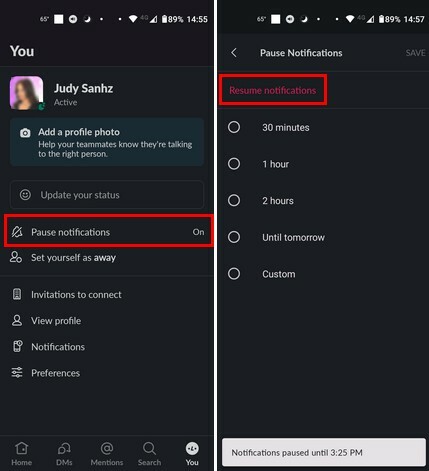
Щоб цього більше не повторилося, ви можете призупинити сповіщення за розкладом. Таким чином, вам не доведеться турбуватися про перезапуск сповіщень, оскільки функція буде вимкнена в кінці розкладу.
Якщо ви використовуєте Slack на вашому комп'ютері, відкрийте програму та натисніть свій зображення профілю. Якщо сповіщення призупинено, ви побачите, що це ввімкнено в опції «Призупинити сповіщення». Помістіть курсор на Сповіщення призупинено і натисніть на Відновити сповіщення червоним кольором.
На своєму комп’ютері ви зможете використовувати нову функцію, за допомогою якої ви зможете розмістити сповіщення Slack за розкладом. до створити графік сповіщень, натисніть свій зображення профілю і помістіть курсор на призупинити сповіщення варіант. Коли з’явиться бічне меню, натисніть Встановіть розклад сповіщень.
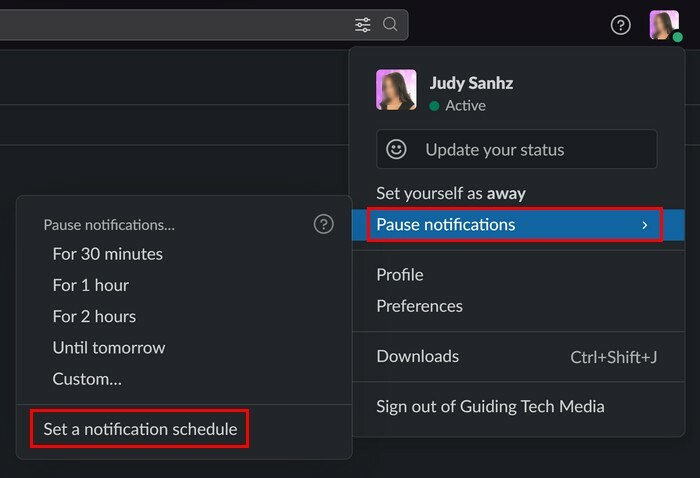
Ви повинні перейти в налаштування, де можна встановити дату й час, коли програма надсилатиме сповіщення. Виберіть свій розклад, і все готово.
Виправити сповіщення Slack, які не працюють: змініть параметри Notify Me About
Slack має розділ у налаштуваннях, де ви можете налаштувати тип сповіщень, які ви отримуватимете. Ви можете отримувати сповіщення про всі повідомлення, прямі повідомлення, згадки та ключові слова. Також є варіант Nothing. Переконайтеся, що вибрано параметр «Усі повідомлення», щоб ніколи не пропускати повідомлення Slack. Щоб внести цю зміну, торкніться Ви вкладка внизу праворуч, а потім Сповіщення варіант. Виберіть На мобільному о, і ви можете вибрати такі параметри, як:
- Всі нові повідомлення
- Прямі повідомлення, згадки та ключові слова
- нічого
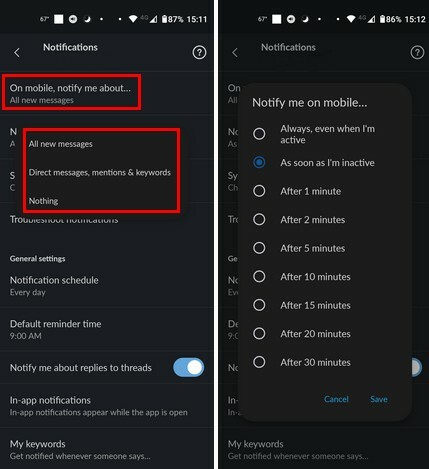
Також буде опція під назвою «Повідомити мене на мобільному». За допомогою цієї опції ви можете вибрати, коли ви хочете, щоб Slack сповіщав вас про нові повідомлення. Ви можете вибрати до 30 хвилин після або навіть під час активності.
Виправте сповіщення Slack, які не працюють: сповіщення вашого пристрою вимкнено
Інша причина, чому ви не отримуєте сповіщень, полягає в тому, що сповіщення для Android або комп’ютера для цієї програми вимкнено. Щоб перевірити, чи ввімкнено сповіщення для Slack для Android, перейдіть до Налаштування > Програми та сповіщення > Slack > Сповіщення і переконайтеся, що кнопку «Усі сповіщення Slack» увімкнено.
Щоб перевірити ваші Комп'ютер Windows, натисніть клавіші Windows і I. Одного разу в Налаштування, йти до Система > Сповіщення > Slack. Якщо це ще не зроблено, увімкніть опцію сповіщень угорі, і поки ви там, ви також можете налаштувати спосіб отримання сповіщень, щоб не пропустити їх.
Виправте сповіщення Slack, які не працюють: вимкніть режим «Не турбувати».
Кожному потрібно трохи часу на самоті, і тут на допомогу приходить режим «Не турбувати», але якщо він усе ще ввімкнено, ви не збираєтеся налаштовувати ці важливі сповіщення. Ви можете перевірити, чи є у вас функція «Не турбувати». Android пристрою, перейшовши до Налаштування > Звук > Не турбувати. Якщо він увімкнений, на кнопці вгорі буде написано Вимкнути зараз. Торкніться його та перевірте, чи отримуєте ви сповіщення Slack.
На тобі Windows 11 на комп’ютері, ви можете вимкнути режим «Не турбувати», перейшовши до Налаштування > Система > Фокус. Параметр «Фокус» матиме різні параметри, які ви можете вмикати чи ні, і параметр «Не турбувати» є одним із них. Ви також можете вимкнути його, перейшовши до Налаштування > Система > Сповіщення > Не турбувати; вимкніть його.
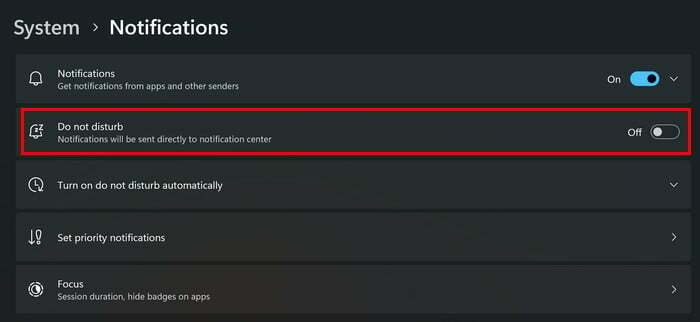
Виправте сповіщення Slack, які не працюють: скористайтеся вбудованим засобом усунення несправностей сповіщень Slacks
Чи знаєте ви, що Slack має вбудований засіб усунення несправностей, яким можна скористатися? Спробувати цю опцію варто спробувати вирішити проблему зі сповіщеннями. Відкрийте програму Slack, а потім виберіть Ви вкладка праворуч внизу. Натисніть на Сповіщення варіант, і засіб усунення несправностей буде четвертим у списку.
Slack перевірить контрольний список, щоб побачити, як усе працює. Він перевірить наступне:
- Перевірка налаштувань Slack
- Перевірка ваших конфігурацій Google Play Services
- Перевірка налаштувань сповіщень вашого пристрою
- Якщо ваші зв’язки в порядку
- Спроба надіслати тестове сповіщення – це дасть вам попередній перегляд того, як виглядатимуть ваші сповіщення
- Перевірка, чи може ваш пристрій отримувати сповіщення
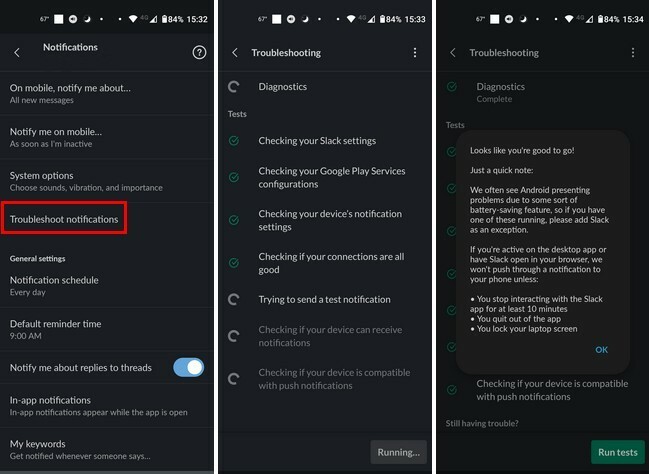
Після завершення тесту ви побачите підсумок результатів тесту. Наприклад, він повідомить вам, чи виявив на вашому пристрої Android функцію економії заряду акумулятора, яка заважала вам отримувати сповіщення.
Виправте, що сповіщення Slack не працюють: очистіть або відновіть файли кешу для Slack
Ні для кого не секрет, що кешовані файли можуть бути пошкоджені, тому час від часу очищати їх необхідно. Ви можете видалити кеш на пристрої Android, перейшовши за посиланням Налаштування > Програми та сповіщення > Slack > Пам’ять і кеш > Очистити кеш.
Щоб відновити програму на своєму Windows 11 на комп’ютері натисніть клавіші Windows і I, щоб відкрити Налаштування. Йти до Програми > Встановлені програми > Slack, натисніть на три точки праворуч і перейти до Розширені налаштування. Прокрутіть вниз, доки не натрапите на Скинути розділ. Ви побачите дві кнопки скидання. Один відновить програму, не стираючи її дані, а інший зітре її. Прочитайте текст на варіанті, щоб знати, що є яке.
Вирішіть, як сповіщення Slack не працюють: оновіть програму
Якщо в програмі Slack є помилка, її може виправити лише компанія; найкращим вибором є його оновлення. Щоб перевірити наявність незавершених оновлень на пристрої Android, відкрийте Google Play і торкніться свого зображення профілю. Торкніться Керуйте програмами та пристроями, і він автоматично шукатиме оновлення. Там буде показано, скільки у вас є незавершених оновлень.
На комп’ютері з Windows 11 ви можете автоматично оновити програму, перейшовши на сторінку Магазин Microsoft і натиснувши на зображення профілю. Йти до Налаштуванняі ввімкніть Оновлення програми можливість автоматичного оновлення програм у Windows.
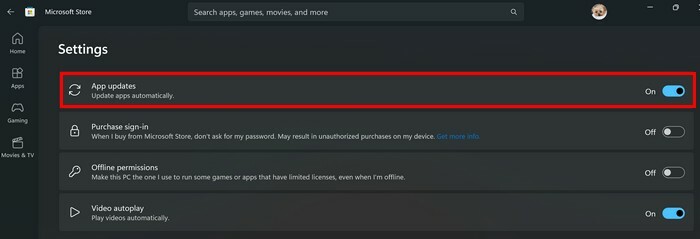
Виправити помилку сповіщень Slack: перевстановіть програму Slack на Windows і Android
Ви можете перевстановити програму на своєму пристрої Android і комп’ютері з Windows, якщо нічого не працює. Щоб видалити програму на пристрої Android, натисніть і утримуйте піктограму програми Slack і перетягніть її вгору до піктограми кошика. Підтвердьте, що ви хочете видалити його. Коли програма зникне, перейдіть у Google Play і встановіть її, як і будь-яку іншу.
Щоб видалити програму з комп’ютера з Windows 11, перейдіть до Налаштування > Програми > Встановлені програми > Slack > Dots > Видалити. Щоб повторно інсталювати програму, інсталюйте її знову в Microsoft Store.
Подальше читання
Сповіщення можуть перестати працювати в будь-якій програмі. Наприклад, якщо ваші сповіщення перестали працювати в Skype, ось як виправити сповіщення Skype, які не працюють на Windows 10 і не отримує сповіщень WhatsApp. Подивіться, як ви можете виправити відсутність сповіщень WhatsApp. Є також посібник для користувачів Trello, який ви можете виправити не отримує сповіщень Trello.
Висновок
Якщо ви не отримуєте сповіщення від Slack, це може призвести до того, що ви не отримаєте важливі деталі командного проекту. Але завдяки порадам у цьому посібнику ви зможете налаштувати сповіщення. У деяких випадках їх можна призупинити або ввімкнути функцію «Не турбувати», у результаті чого сповіщення не надходитимуть. Що спричиняло ваші проблеми зі сповіщеннями на Slack? Дайте мені знати в коментарях нижче та не забудьте поділитися статтею з іншими в соціальних мережах.